Specialiųjų simbolių įterpimas į Word 2010
Kartais gali prireikti įterpti neįprastą simbolį į Word 2010 dokumentą. Perskaitykite, kaip lengvai tai padaryti su mūsų patarimais ir simbolių sąrašu.
„PowerPoint“ skaidrėje su teksto laukeliais, formomis, grafika ir iliustriniais vaizdais objektai neišvengiamai sutampa, ir jūs turite nuspręsti, kuris „PowerPoint“ objektas bus ant krūvos viršaus. Sąmoningai persidengiantys objektai gali būti įdomūs ir patrauklūs.
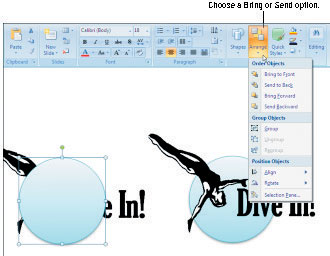
Kai objektai persidengia, susiduriate su problema, kaip vieną objektą pastatyti prieš kitus arba už kitų. Ir kai susiduriate su trimis ar keturiais objektais, kurie persidengia, viskas gali pablogėti.
„PowerPoint“ siūlo keturias komandas, skirtas tvarkyti krūvoje esančius objektus:
Perkelti į priekį: pastato objektą prieš visus kitus krūvoje esančius objektus.
Perkelti į priekį: perkelia objektą aukščiau krūvoje.
Siųsti atgal: pastato objektą už visų kitų objektų.
Siųsti atgal: perkelia objektą žemyn krūvoje.
Pasirinkite objektą ir naudokite vieną iš šių būdų, kad pateiktumėte komandą Bring arba Send:
Pagrindinis skirtukas: spustelėkite mygtuką „Tvarkyti“ ir išskleidžiamajame sąraše pasirinkite parinktį „Atnešti“ arba „Siųsti“.
Skirtukų formatavimas: spustelėkite mygtuką Perkelti į priekį arba Siųsti atgal arba atidarykite vieno iš šių mygtukų meniu ir pasirinkite Perkelti į priekį arba Siųsti atgal. Atsižvelgiant į ekrano dydį, gali tekti spustelėti mygtuką Tvarkyti, kad galėtumėte pasiekti komandą Bring arba Send.
Dešiniuoju pelės mygtuku spustelėjimas: dešiniuoju pelės mygtuku spustelėkite objektą, pasirinkite Perkelti į priekį arba Siųsti atgal ir submeniu pasirinkite.
Kartais gali prireikti įterpti neįprastą simbolį į Word 2010 dokumentą. Perskaitykite, kaip lengvai tai padaryti su mūsų patarimais ir simbolių sąrašu.
„Excel 2010“ naudoja septynias logines funkcijas – IR, FALSE, IF, IFERROR, NOT, OR ir TRUE. Sužinokite, kaip naudoti šias funkcijas efektyviai.
Sužinokite, kaip paslėpti ir atskleisti stulpelius bei eilutes programoje „Excel 2016“. Šis patarimas padės sutaupyti laiko ir organizuoti savo darbalapius.
Išsamus vadovas, kaip apskaičiuoti slankiuosius vidurkius „Excel“ programoje, skirtas duomenų analizei ir orų prognozėms.
Sužinokite, kaip efektyviai nukopijuoti formules Excel 2016 programoje naudojant automatinio pildymo funkciją, kad pagreitintumėte darbo eigą.
Galite pabrėžti pasirinktus langelius „Excel 2010“ darbalapyje pakeisdami užpildymo spalvą arba pritaikydami ląstelėms šabloną ar gradiento efektą.
Dirbdami su laiko kortelėmis ir planuodami programą „Excel“, dažnai pravartu lengvai nustatyti bet kokias datas, kurios patenka į savaitgalius. Šiame straipsnyje pateikiami žingsniai, kaip naudoti sąlyginį formatavimą.
Sužinokite, kaip sukurti diagramas „Word“, „Excel“ ir „PowerPoint“ programose „Office 365“. Daugiau informacijos rasite LuckyTemplates.com.
„Excel“ suvestinės lentelės leidžia kurti <strong>pasirinktinius skaičiavimus</strong>, įtraukiant daug pusiau standartinių skaičiavimų. Šiame straipsnyje pateiksiu detalius nurodymus, kaip efektyviai naudoti šią funkciją.
Nesvarbu, ar dievinate, ar nekenčiate Word gebėjimo išjuokti jūsų kalbos gebėjimus, jūs turite galutinį sprendimą. Yra daug nustatymų ir parinkčių, leidžiančių valdyti „Word“ rašybos ir gramatikos tikrinimo įrankius.





